ついに…買ってしまいました!ThinkPad X13 Gen6!
ThinkPad X13シリーズの2025年発売の最新モデルです!
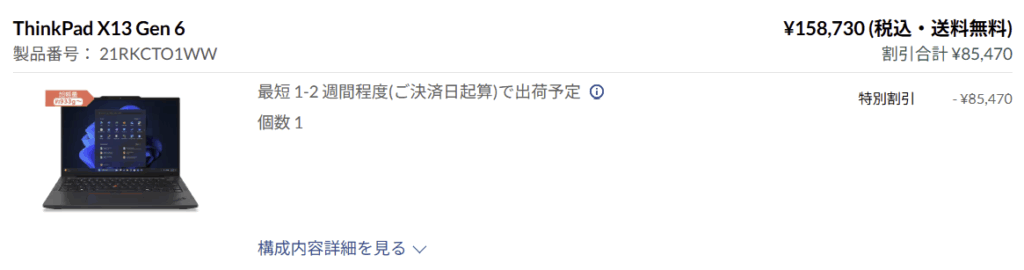
軽さ、価格とのバランスにやられました。
13インチで超軽量といえば、以前は「X1 Nano」が軽量モバイルの代表格でしたが、価格は20万超えていました。今回のX13 Gen6はまさかの1kg未満で16万程度でリーズナブル。
まさに企業努力の賜物…本当にすごいです。
6月18日追記:実機届きましたー!レビューはこちらです!

そこで今回は、
「なぜ私がThinkPad X13 Gen6を選んだのか?」
「どんな構成を選んだのか?」
を熱く語っていきたいと思います。
 マイク
マイクこの記事はこんな人におすすめ!
– 最新のThinkPad X13 Gen6の魅力を知りたい
– 購入時に悩んだスペック構成と選び方のコツ
– カスタマイズ時に気をつけた注意点


ThinkPad X13 Gen6をついにポチりました!軽さにやられた話
ずっと気になっていたThinkPad X13シリーズ。
「いつか使ってみたいな…」と思いながらも、なかなか決心がつかず見送ってきた存在でした。
その理由はひとつ、重さです。
いや、これまでのX13の1.1kgって決して重いわけではないんです。でもね、世の中には1kg以下のノートパソコンもたくさんあります。「モバイル」を名乗るなら、あとひと息軽くなってくれたらな…というのが本音でした。
そんな私の心をズバッと射抜いてきたのが――
最新のThinkPad X13 Gen6!
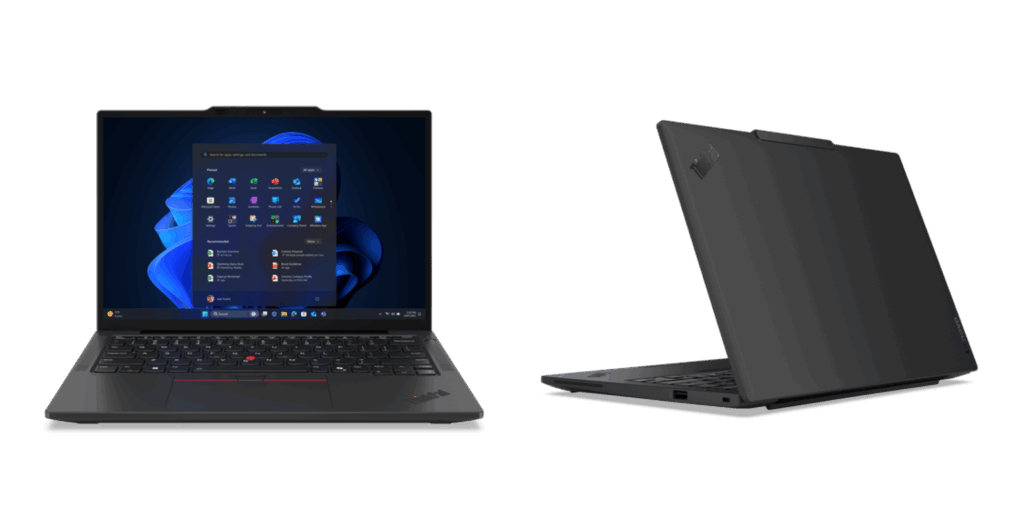
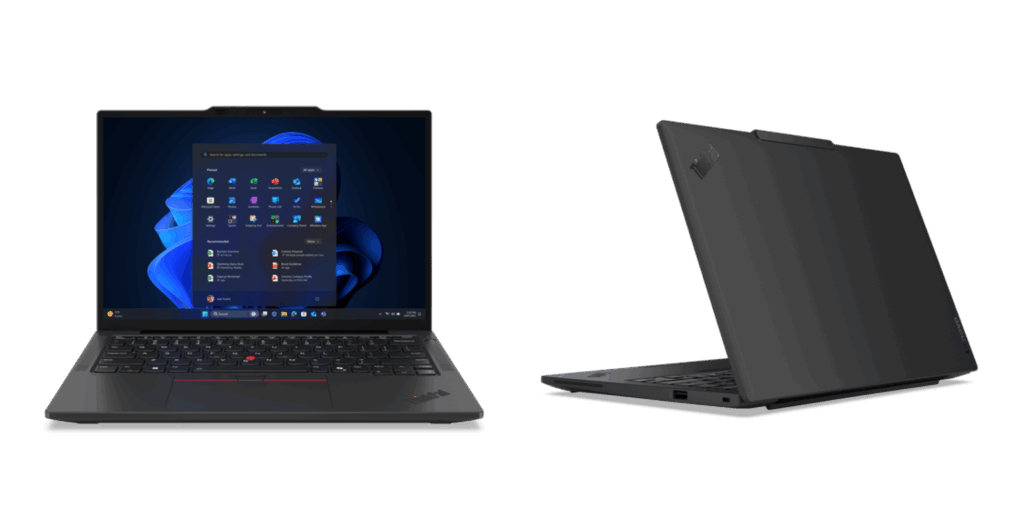
なんと、ついにやってくれましたThinkPad開発陣のみなさん!
徹底的な設計の見直しによって、驚きの933gを実現!
しかも、この軽量化の裏側には、設計チームの試作に次ぐ試作、そして涙ぐましい工夫の積み重ねがあります。素材を見直し、内部構造を最適化し、それでもThinkPadらしさ──堅牢性や打鍵感──を妥協しない。
「軽さ」と「信頼性」という相反する要素の両立は、簡単ではなかったはずです。
まさに、ThinkPad開発陣の本気を感じる1台。その舞台裏を知ると、X13 Gen6がただの軽量ノートではなく、技術者たちの執念の結晶だということがよくわかります。
そんなわけで、おサイフ事情とにらめっこしつつも、「これは今買わなきゃ一生後悔するやつでは…?」という直感に抗えず、ポチッといっちゃいました!
最近はブログを書く機会が増えてきて、
「カフェでさっと取り出してスマートに執筆したい」
「電車の中でもサクッとWebサーフィンしながら記事の下書きもしたい」
そんな理想的な使い方を思い描いていたところに発表されたのが、ThinkPad X13 Gen6。
これがまさに、自分の欲しかったスタイルにドンピシャだったんです。
ということで、次回は届いた実機を開封レビュー予定!というとこで終わりたいのですが、今回はもう少し踏み込んでX13 Gen6について解説していきたいと思います。
\ 今がチャンス!? 最大35%OFF&送料無料!公式限定セール中 /
X13 Gen6に決めた3つの理由
いろんなモデルを比較検討した結果、最終的に選んだのは ThinkPad X13 Gen6。「なんでこれに決めたの?」と聞かれたら、ちゃんと理由があります。ここでは改めてこのモデルを選んだ決定的な3つのポイントを紹介します。


モバイル性が大幅に向上したから
まず最初の理由は、やはり圧倒的な軽さです。
これまでのThinkPad X13シリーズも、13インチのモバイルノートとして悪くない選択肢でしたが、約1.1kgという重量は、毎日持ち歩くにはやや重さを感じる場面もありました。
それが今回のGen6では、なんと933gまで軽量化!
「たった200g弱の差?」と思うかもしれませんが、これはコンビニのおにぎり2個分に相当します。これは体感として確実に“軽い!”と感じられるレベルです。
そして何よりすごいのは、この軽さを実現しながらも、ThinkPadの代名詞とも言える“堅牢性”や“タイピングの快適さ”をまったく犠牲にしていない点です。
天板を片手で持ってもたわまない剛性感、キーボードのしっかりした打鍵感──これぞThinkPad。
軽さと耐久性、そして使いやすさを両立しているからこそ、モバイルワークにも安心して持ち出せる1台になっています。
カフェでも、電車の中でも、サッと取り出してすぐに作業開始。そんな理想的なスタイルを、ようやく実現できるようになりました。
コストパフォーマンスが高いから
軽さでいえば、ライバルとして2023年発売されたX1 Nano Gen 3があります。実は以前、そちらを本気で購入しようかと悩んだこともあります。ただ、どうしても引っかかったのが「価格」と「構成の自由度」。
X1 Nanoは超軽量。見た目もスリムで持ち運びやすい。ですが、構成バリエーションが非常に限られており、メモリもストレージもオンボード固定で換装不可。しかも価格は20万円台が中心で、構成のわりにやや高めという印象がありました。
その点、X13 Gen6はカスタマイズの幅が広く、CPU/メモリ/ストレージは自分に必要なスペックだけを選べば、実質15万円台から購入可能(ポイント還元込み)という価格面のメリットも大きな決め手になりました。
以下に、比較しやすいようにスペック・重さ・価格帯の違いを掲載します。
| 項目 | ThinkPad X13 Gen 6(2025) | X1 Nano Gen 3(2023) |
|---|---|---|
| CPU | Intel Core Ultra 5 / 7 (第15世代) | Intel Core i5 / i7(第13世代) |
| メモリ | 16GB(LPDDR5X、オンボード) | 16GB(LPDDR5、オンボード) |
| ストレージ | 256GB〜2TB(M.2 2280、換装可) | 512GB(オンボード、換装不可) |
| ディスプレイ | 13.3型 WUXGA / 2.8K OLED | 13.0型 2K(2160×1350) |
| 重さ | 約933g〜 | 約970g〜 |
| LTE/5G対応 | オプションで対応可 | 一部モデルで対応 |
| カスタマイズ性 | ◎(構成を柔軟に選べる) | △(構成固定) |
| 価格帯(目安) | 約15万〜 | 約20万〜 |
ThinkPad開発陣の“本気”を感じたから
そして最後の決め手は、開発チームの本気度です。
X13 Gen6の軽量化は、単なる小型化や素材変更ではなく、内部構造からの全面見直しというレベルの大改革。
しかもそれでいて、ThinkPadらしさ──堅牢性や快適なキーボード──は一切妥協していません。
その裏側は、以下のインタビュー記事で紹介されています。
「なぜここまでやれたのか?」という開発者の想いに、ぐっときました。


ただの薄型・軽量ノートではない、信頼できる“道具”としてのThinkPad。
そう感じたことが、最終的に購入の背中を押してくれました。
ThinkPad X13 Gen6の基本情報
ThinkPad X13 Gen6は、Lenovoが2025年に投入した最新の13.3型モバイルノートPCです。
ビジネス向けの定番ライン「Xシリーズ」の中でも、軽量・堅牢・高性能をバランスよく備えたモデルとして位置づけられており、出張や移動の多いユーザーから高い支持を集めています。
今回の第6世代では、以下のような進化が話題です。
- 重量が約933gと、ついに1kg切りを実現!
- 最新のIntel Core Ultra プロセッサ(Arrow Lake)を搭載
- 最大32GBメモリ(LPDDR5X)とGen4 SSDに対応
- 13.3型 WUXGA(1920×1200)ディスプレイで縦の情報量が増加
- オプションで5G/LTE対応モデルも選択可能
- MIL-STD-810H準拠の堅牢設計で安心の耐久性
- ThinkPad伝統の打鍵感とトラックポイントの操作性は健在。快適な操作性はそのまま!
ThinkPadらしい打鍵感の良いキーボードや、充実したセキュリティ機能はそのままに、モバイル性とパフォーマンスを大きく向上させた本機。



「X1 Nanoは魅力だけど高価すぎる」という方にとって、ちょうどいい1台に仕上がっています!
スペック詳細
| 項目 | 仕様 |
|---|---|
| 初期導入OS | Windows 11 Pro 64bit(その他のエディション選択可能) |
| プロセッサー | Intel Core Ultra 7 255H / Ultra 5 225H / Ultra 7 vPro 265U / Ultra 7 255U / Ultra 5 vPro 235U / Ultra 5 225U |
| セキュリティ・チップ (TPM) | あり |
| その他のセキュリティ機能 | 各種パスワード機能、ケーブルロックスロット、HPD |
| メモリー | オンボード 16GB / 32GB(最大32GB) |
| メモリースロット数 | 0 |
| ストレージ | 256GB / 512GB / 1TB SSD |
| 光学ドライブ | なし |
| ビデオ・チップ | Intel Arc / Intel グラフィックス(CPU内蔵) |
| ディスプレイ | 13.3型 WUXGA IPS液晶(1920×1200)、タッチあり・なし、ブルーライト軽減、光沢なし |
| インターフェース | USB4 (Thunderbolt 4) ×2、USB 3.2 Gen1 (Powered) ×1、HDMI、音声ジャック |
| ワイヤレスWAN | 対応(4G LTE / 5G Sub6) |
| ワイヤレスLAN | Wi-Fi 7 / Wi-Fi 6E 対応(IEEE802.11) |
| Bluetooth | v5.4 |
| イーサネット | なし |
| オーディオ機能 | Dolby Atmos, Dolby Voice |
| カメラ | 5MP or 5MP+IR(プライバシーシャッター付き) |
| カードスロット | なし |
| キーボード | 日本語(JIS)配列、Copilotキー付き、バックライト選択可、TrackPoint・クリックパッド付き |
| 指紋センサー | 選択可能 |
| ポインティングデバイス | TrackPoint + 3ボタンクリックパッド |
| 本体寸法 | 約299.3×207×9.85〜17.75mm(W×D×H) |
| 本体質量 | 約933g〜 |
| バッテリー | 3セル(41Wh) / 4セル(54.7Wh) |
| バッテリー駆動時間 | 動画再生:約13.1時間、アイドル:約26.1時間(JEITA 3.0) |
| 本体カラー | ブラック |
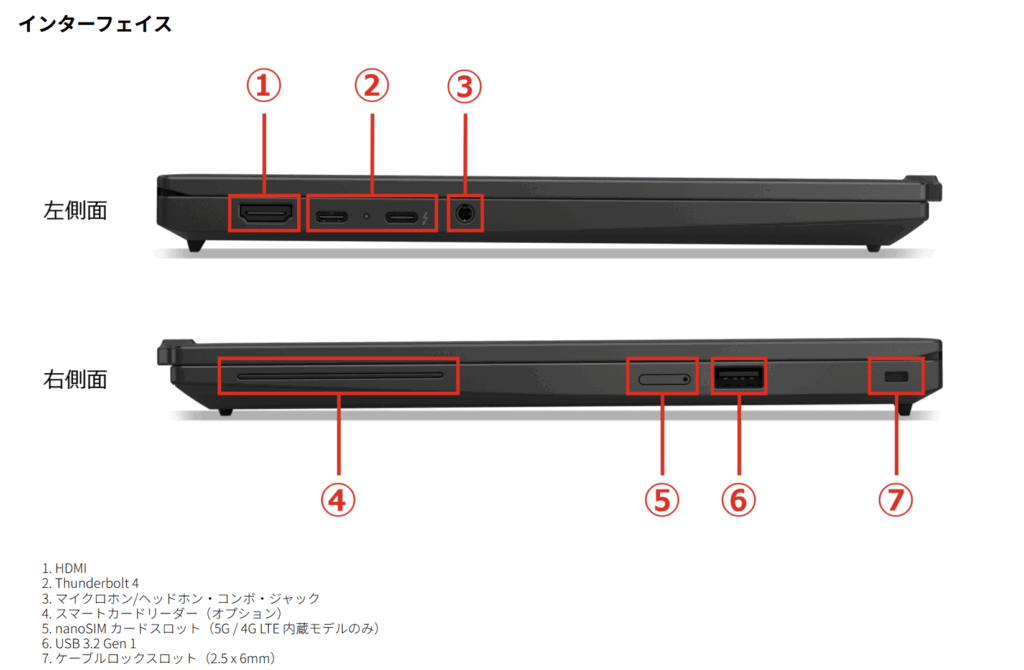
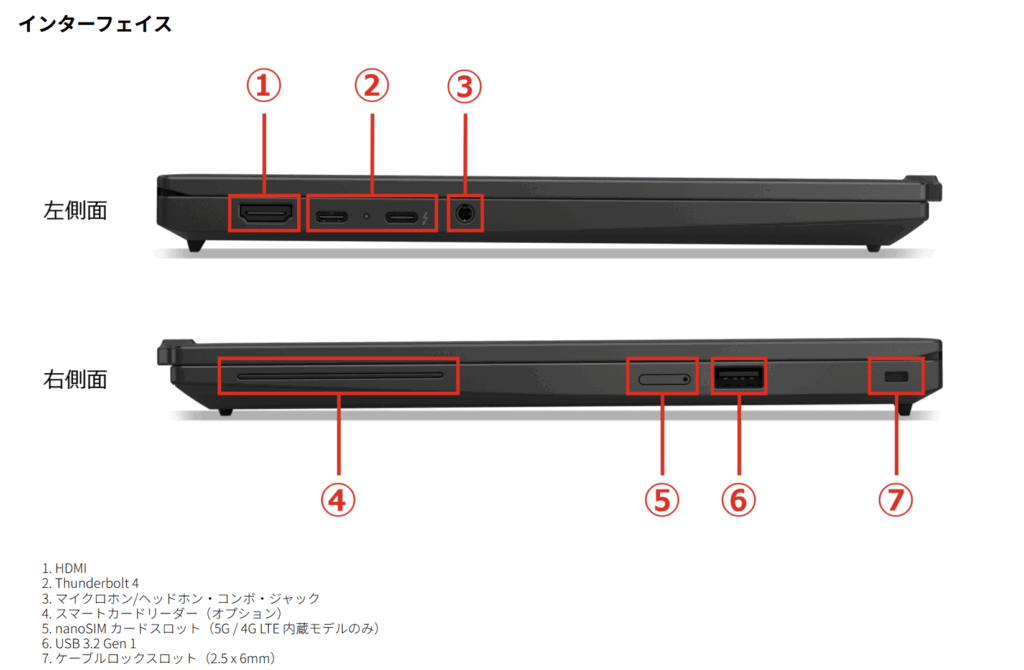
スペック選びのポイントと決め手
ThinkPad X13 Gen6の購入時、構成(カスタマイズ)をどうするかはかなり悩みました。モバイルノートとしての軽さや機動性を重視しつつ、普段の作業にストレスがないスペックを選ぶのが理想。ここでは、私がこだわったポイントとその理由をご紹介します。
今回私が選んだモデルです。一番安いモデルをカスタマイズしました!
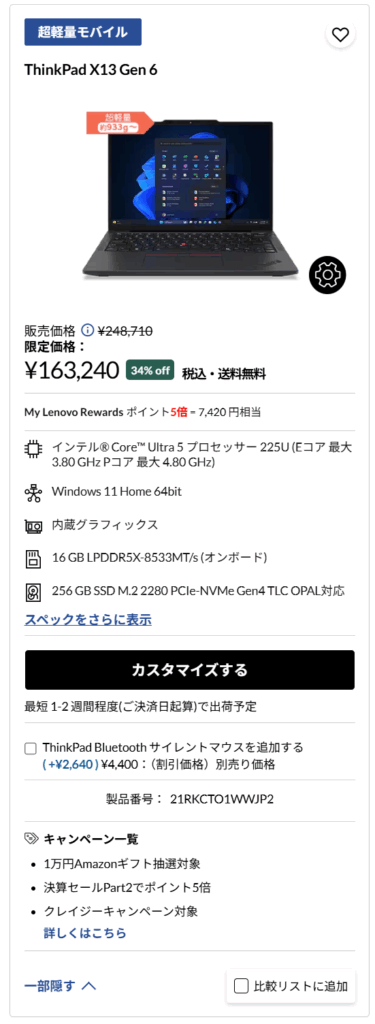
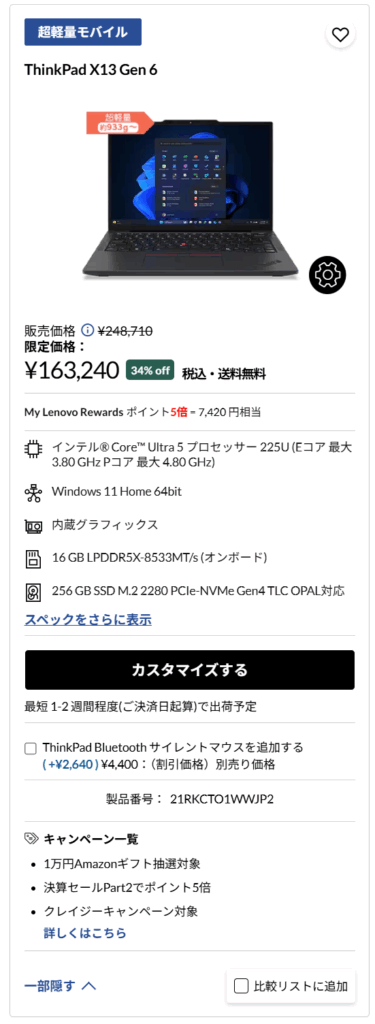
CPU(プロセッサ)
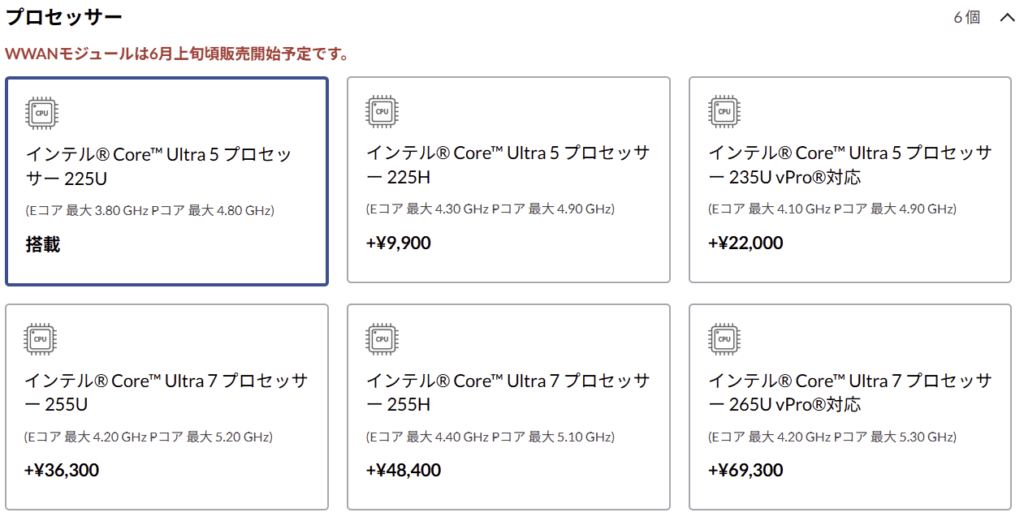
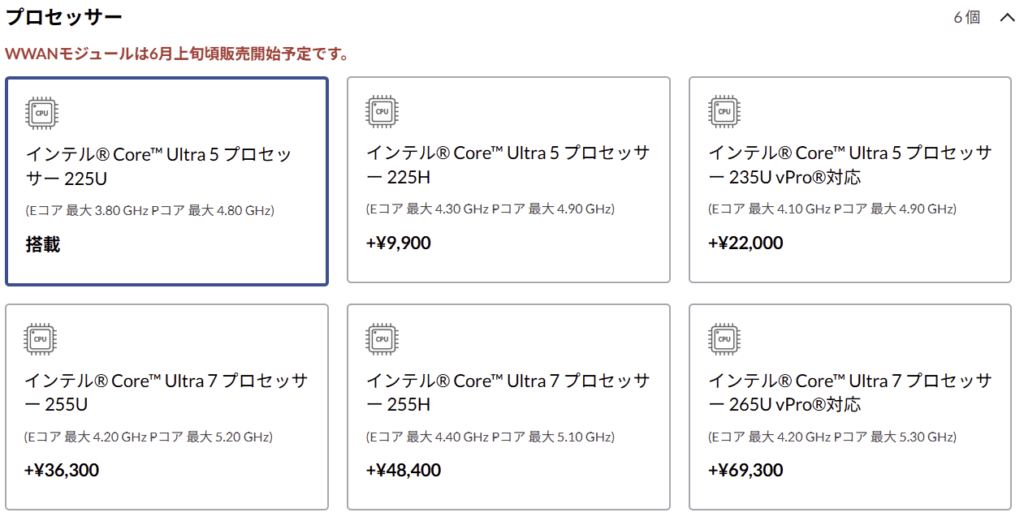
今回選んだのは、Intel Core Ultra 5 225U。構成選びのなかで、実は一番悩んだのがこのCPUでした。
というのも、ぼくの普段の使い方は、一般的なビジネス用途やブログ更新などの日常的な作業が中心だからです。
- Officeソフトでの文書や表の作成(Word、Excel)
- ブログ記事の執筆やWordPressの操作
- ネットサーフィンや情報収集(ブラウジング、調べもの)
- 写真のリサイズや色補正などの軽い画像編集
- カットや明るさ調整などの簡単な動画編集
こうした作業であれば、高性能なHシリーズやCore Ultra 7でなくても十分にこなせるというのが正直なところ。それよりも、発熱や消費電力を抑えられるUシリーズの方がモバイル運用には合っていると判断しました。
その中でも225Uは、今回選べる中で最も価格が安く、パフォーマンスも実用レベルに達しているので、コスト重視のぼくには合っているはず。
もちろん、もう少し余裕を持たせたい方や、動画編集やマルチタスクが多い方には225H(+9,900円)の選択肢もおすすめです。HシリーズはUシリーズに比べて処理能力が高く、クリエイティブ用途や高負荷作業でも安心して使えるパワーがあります。
ですが私の場合、「必要十分」であることが一番の優先事項。その分、他のパーツや保証にコストを回せるので、全体のバランスとしても満足しています。
CPUスペック比較表(価格はカスタマイズ時の追加料金)
| CPU名 | コア数(P+E) | 最大クロック | 主な特徴 | 追加料金 |
|---|---|---|---|---|
| Core Ultra 5 225U | 2P + 8E(10コア) | Pコア 4.80GHz / Eコア 3.80GHz | 標準搭載、省電力・軽快動作 | 標準 |
| Core Ultra 5 225H | 4P + 8E(12コア) | Pコア 4.90GHz / Eコア 4.30GHz | Hシリーズ高性能モデル | +¥9,900 |
| Core Ultra 5 235U vPro | 2P + 8E(10コア) | Pコア 4.90GHz / Eコア 4.10GHz | vPro対応・企業向け管理性強化 | +¥22,000 |
| Core Ultra 7 255U | 2P + 8E(10コア) | Pコア 5.20GHz / Eコア 4.20GHz | 高性能Uモデル・将来性も◎ | +¥36,300 |
| Core Ultra 7 255H | 4P + 8E(12コア) | Pコア 5.10GHz / Eコア 4.40GHz | Hシリーズ・高性能&発熱に注意 | +¥48,400 |
| Core Ultra 7 265U vPro | 2P + 8E(10コア) | Pコア 5.30GHz / Eコア 4.20GHz | 最上位vProモデル・企業導入向け | +¥69,300 |
オフィスソフト
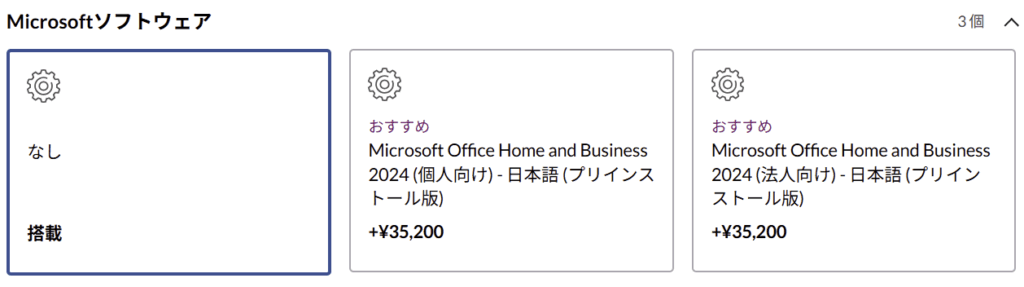
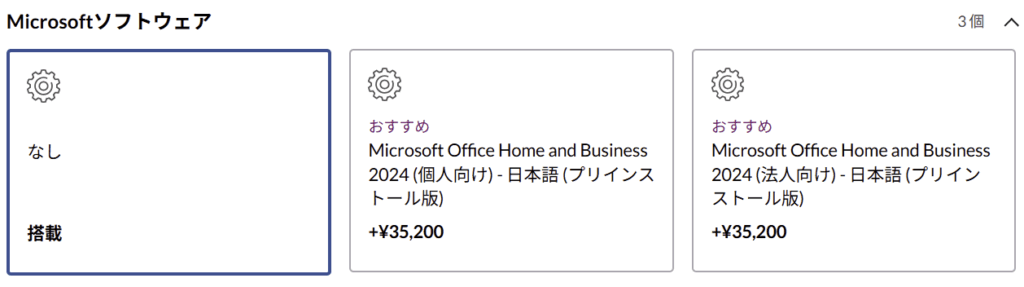
今回はMicrosoft Officeソフト(プリインストール版)は「なし」を選びました。
というのも、すでにMicrosoft 365(サブスクリプション版)を契約しており、Word・Excel・PowerPointは常に最新版を利用可能だからです。
Office付き構成(プリインストール版)は買い切り型で安心感はあるものの、価格が+35,200円とそれなりに高額なので慎重に考えましょう。
以下のような方にはOffice付き構成を選ぶメリットもあります。
- サブスクリプション形式が苦手で、一度買い切りで済ませたい人
- Word、Excel、PowerPointなどをオフラインでも長く使いたい人
- 法人用途で、Officeソフトが必須条件になっている環境
また最近は、インターネット環境が整っているのであれば、Googleドキュメントやスプレッドシートといった無料で使えるクラウド型オフィスツールも充実しており、軽作業ならこれで十分というケースも少なくありません。
そのため、「Officeどうしようかな…」と迷っているなら、とりあえず“なし”を選んで、必要になったら後から導入するのがおすすめです。
また、学生や教職員の方であれば、教育機関向けに無料または割引でOfficeが使える制度もあるので、それを活用するのもおすすめです。
特に最近は、クラウドベースでの作業が主流になってきており、Google ドキュメントやスプレッドシートなど、無料で使える代替ツールでも意外と困らないというケースも多いです。
メモリ
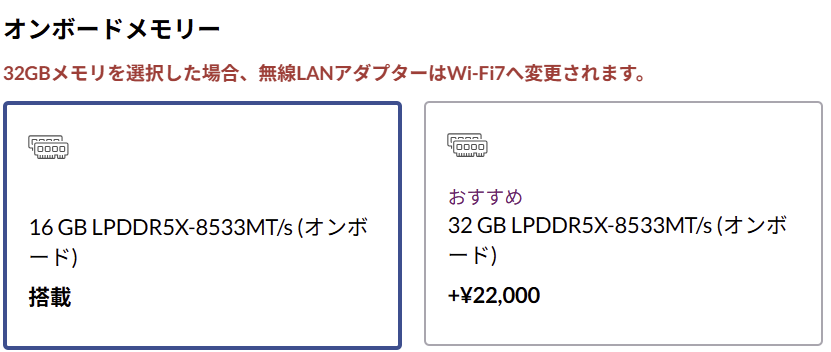
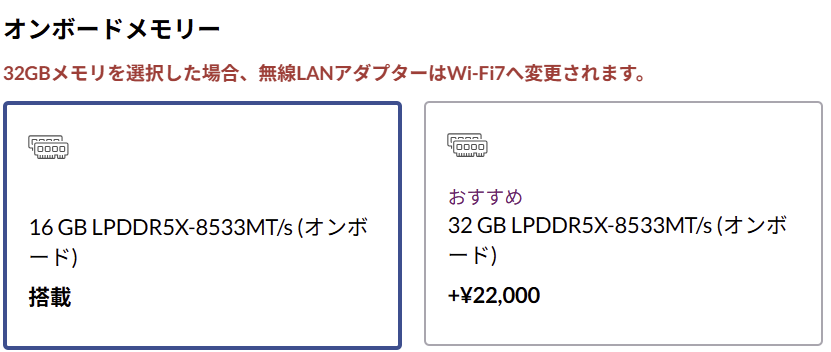
メモリは16GB(LPDDR5X・オンボード)を選択しました。理由はシンプルで、そこまで重たい作業はしないからです。
私の主な用途は、Webブラウジング、Officeソフトでの文書作成、ブログ執筆、そしてたまに画像や動画の軽い編集程度。こうした作業であれば、16GBで十分スムーズに動作します。
ちなみに、構成によっては32GBメモリを選ぶとWi-FiがWi-Fi 6からWi-Fi 7(Wi-Fi 7対応モジュール)にアップグレードされるようです。ただ正直、現状Wi-Fi 6でも十分に高速ですので不要です。そのため、今回はスペック的にも価格的にも16GBと判断しました。
なお、X13 Gen6のメモリはオンボード(マザーボードにはんだ付け)タイプのため、あとからの増設ができません。そのため、将来にわたって長く使いたい方や、「今は必要なくても、数年後に重たい作業をする可能性がある」という方は、32GBにしておくと安心です。価格は+22,000円とやや高めですが、予算に余裕がある方には将来への備えとしておすすめできます。
ThinkPad X13 Gen6は、構成によってWi-Fi 7(IEEE 802.11be)に対応可能です。Wi-Fi 7は高速通信・低遅延・多接続に優れていますが、その性能を活かすにはWi-Fi 7対応ルーターが必要です。
しかし2025年時点では、対応ルーターは高価で普及も限定的。そのため、現実的にはWi-Fi 6で十分なケースが多く、今すぐWi-Fi 7を選ぶ必要性は低いと言えます。将来を見据えるなら検討の価値はありますが、コストとのバランスを考慮すると慎重な判断が求められます。
ストレージ
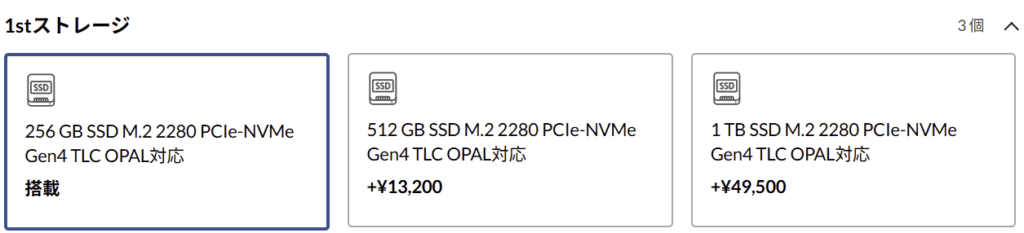
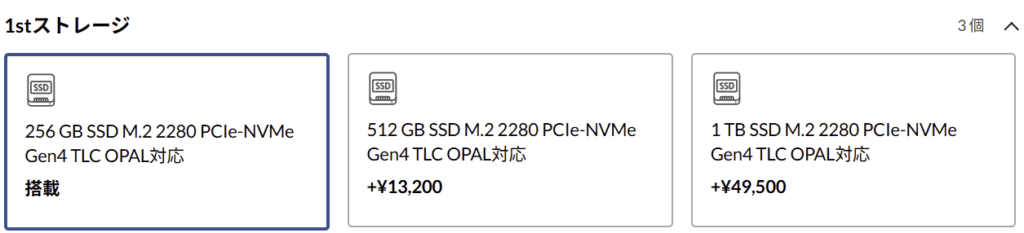
今回選んだのは、256GB SSD(PCIe Gen4)です。
最近はMicrosoft 365(Office 365)のサブスクリプションを使っており、OneDriveで1TBのクラウドストレージが利用可能なため、基本的にファイルはローカルではなくクラウドに保存しています。そのため必要最低限でOKという判断でした。
ただし注意点として、初期状態でもOSやプリインストールアプリ、回復領域などである程度の容量が占有されています。実質的にユーザーが自由に使える容量は、スペック表の数値よりやや少なくなります。
そのため、
- 写真や動画などのデータを多く保存したい方
- 大容量のソフトやゲームをローカルに入れる予定がある方
- クラウドに依存せず、ローカルだけで完結したい方
こういった方には、512GB(+13,200円)や1TB(+49,500円)の構成がおすすめです。
ディスプレイ
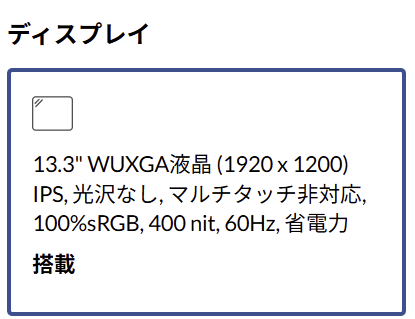
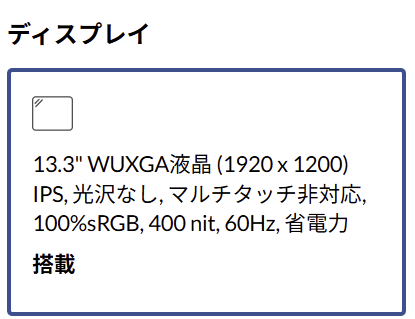
ディスプレイについては、今回の構成では選択肢は特にありませんでした。
標準で搭載されているのは、以下の仕様の液晶です。
- マルチタッチ非対応
- 13.3インチ WUXGA液晶(1920×1200)
- IPSパネル / 非光沢(ノングレア)
- 100% sRGB対応
実際のスペックを見るとビジネス用途やブログ執筆、写真表示にも十分対応できる良質なパネルだと感じました。ノングレアで映り込みが少なく、明るさも400nitあるため、屋内外問わず見やすいのがポイントです。
動画編集やデザインなど、より高精度な表示を求める場合は2.8K OLEDモデルなどがあるシリーズもありますが、X13 Gen6のこの標準構成でも普段使いには十分だと思います。
カメラ
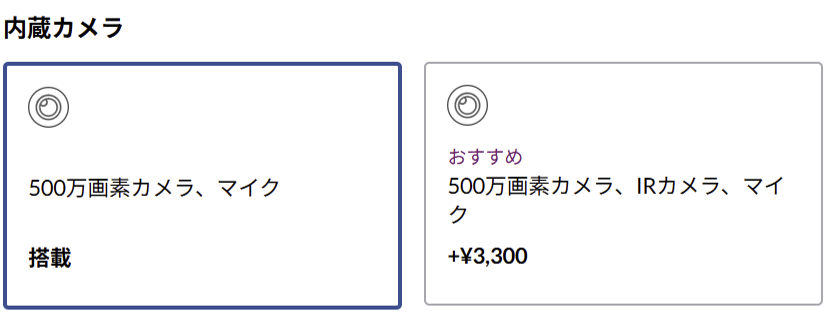
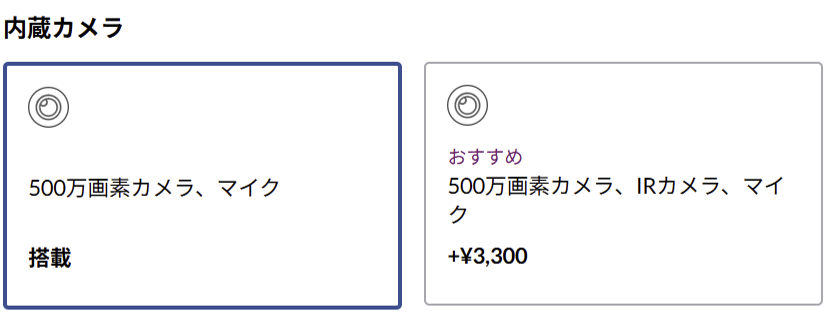
今回は、標準の500万画素カメラ(マイク付き)を選びました。
オプションでIRカメラ(顔認証対応)付きも選べましたが、私はあえて搭載しない構成にしています。
その理由はシンプルで、今回はとにかく軽量構成を重視したかったからです。IRカメラを追加するとわずかとはいえ重量や価格に影響が出ますし、そもそも私の使い方では顔認証の必要性があまりないと感じました。
顔認証ログインはたしかに便利ですが、私は従来どおりのパスワード入力で十分。
バッテリー
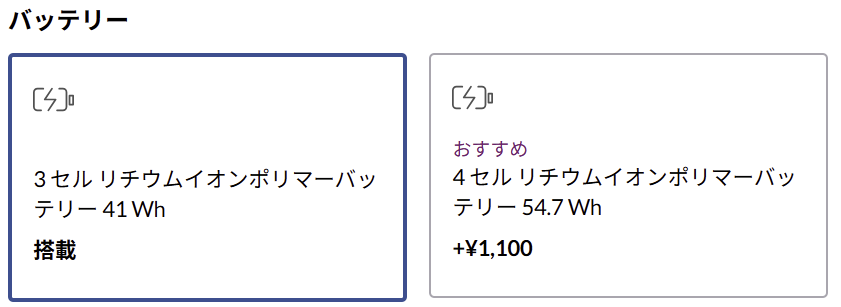
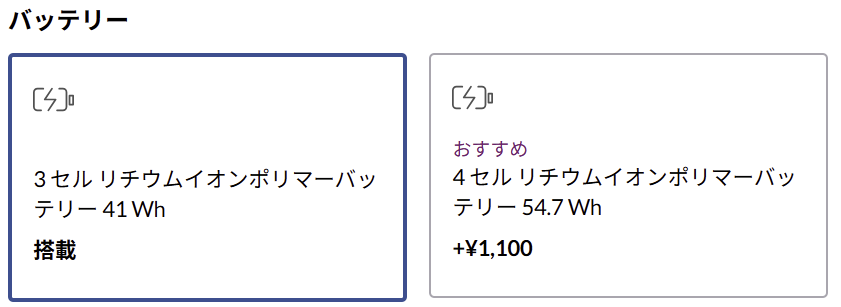
バッテリーは、3セル・41Whの標準バッテリーを選択。
選べる構成としては、+1,100円で4セル・54.7Whの大容量バッテリーも用意されていましたが、今回はあえて容量の少ない方を選びました。その理由は、ずばり軽さを最優先したかったからです。
モバイルノートにとって駆動時間は大切ですが、私の使い方では基本的にカフェやオフィスなど電源のある場所での利用が多め。また、短時間の移動中に使う程度なら41Whでも十分に持つという判断。
とはいえ、外出先で長時間作業する方や、電源確保が難しいシーンが多い方には、4セルバッテリーのほうが安心です。1,100円の差で約1.3倍の容量になるので、コスパ的にも悪くありません。
アダプター
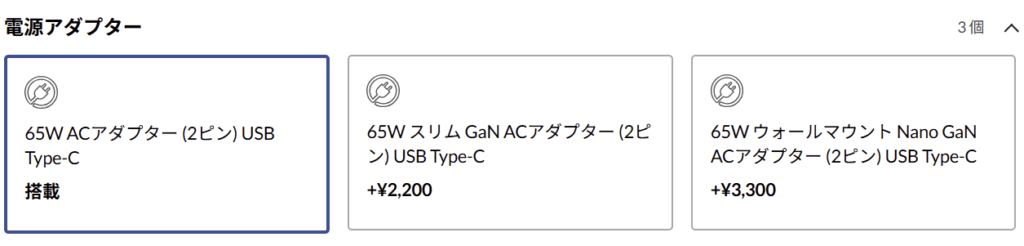
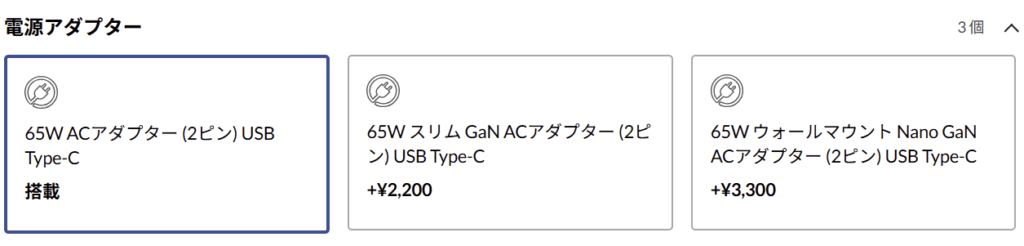
アダプターは標準の65W ACアダプター(USB Type-C / 2ピン)を選びました。性能的にはこれで十分ですし、特にこだわりがなければ追加費用もかからないので、コストを抑える意味でも無難な選択です。
ただ今回は、Lenovoのキャンペーンで「65W USB Type-C GaN ACアダプター」が100円で購入できる特典があったため、そちらも追加で購入しました。
このGaNアダプター(窒化ガリウム)は、コンパクトで軽量なのに高出力というのが魅力。普段使いは標準アダプター、自宅以外ではGaNアダプターという使い分けもできます。


指紋センサー
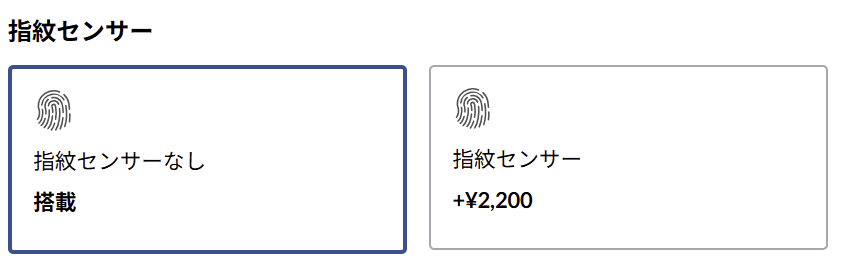
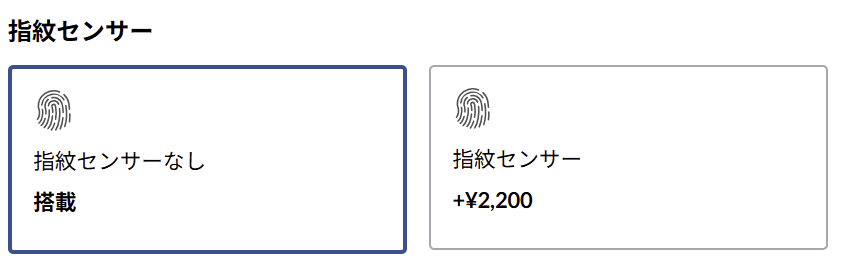
ここは正直、かなり悩んだポイントでした。ですが最終的には、重さを少しでも抑えるため「指紋センサーなし」を選択しました。
指紋認証はログインの手間を省けて非常に便利ですし、セキュリティ面でも安心感があります。特に、電源ボタン一体型などでスムーズにログインできる構成は、一度使うと手放せなくなる快適さがあります。
とはいえ、今回は「とにかく軽く・シンプルに」をテーマにしていたため、あえて削れるところは削る方針でこの構成に。
もし普段から自宅以外でPCを使うことが多い方や、サッとログインしてすぐ作業に入りたい方には、+2,200円で指紋センサーを追加する価値は十分あると思います。
キーボード
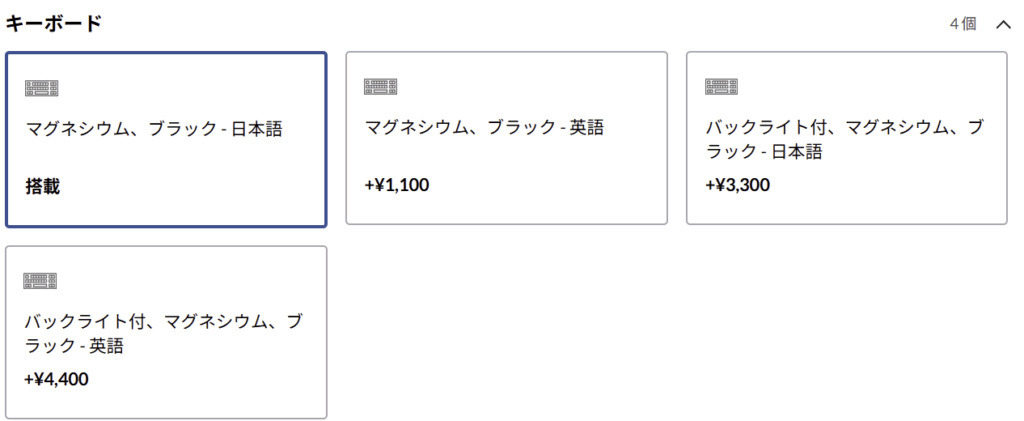
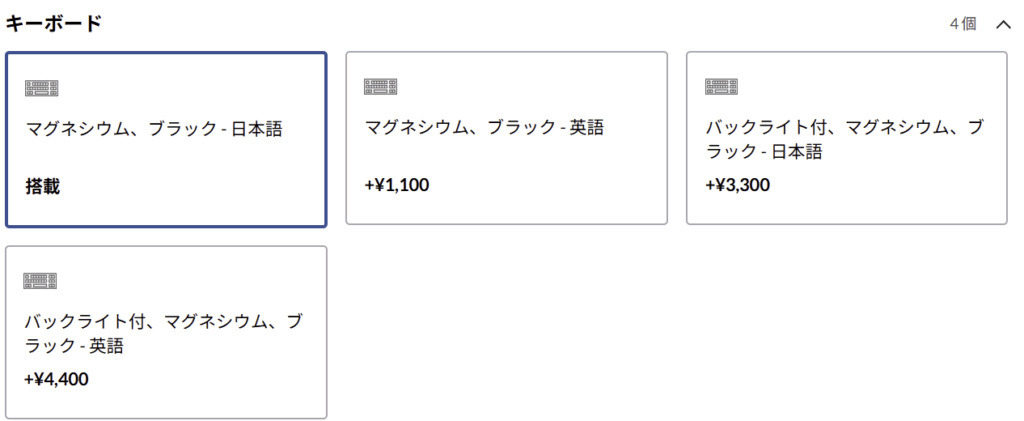
キーボードは、日本語配列・バックライトなしのシンプルな構成を選びました。



マグネシウム?っていったいなんだと思いましたが、キーボードまわりのフレームの素材がマグネシウム合金ということですね。
今回のテーマは「できるだけ軽く・ミニマルに」。そのため、見た目や機能の豪華さよりも、必要最小限で実用的な構成を重視しました。
バックライト付きのキーボードは確かに便利ですが、私の使い方では暗い場所で長時間作業することは少ないため、あえて非搭載で軽量化&コストカット。
実際、ThinkPadのキーボードはバックライトがなくても打鍵感が非常に良く、視認性も高いので薄暗いところでも問題ないと思いました。
配列についても、慣れ親しんだ日本語キーボードを選択。英語配列にも憧れはありましたが、今回は使いやすさを最優先しました。
サポート
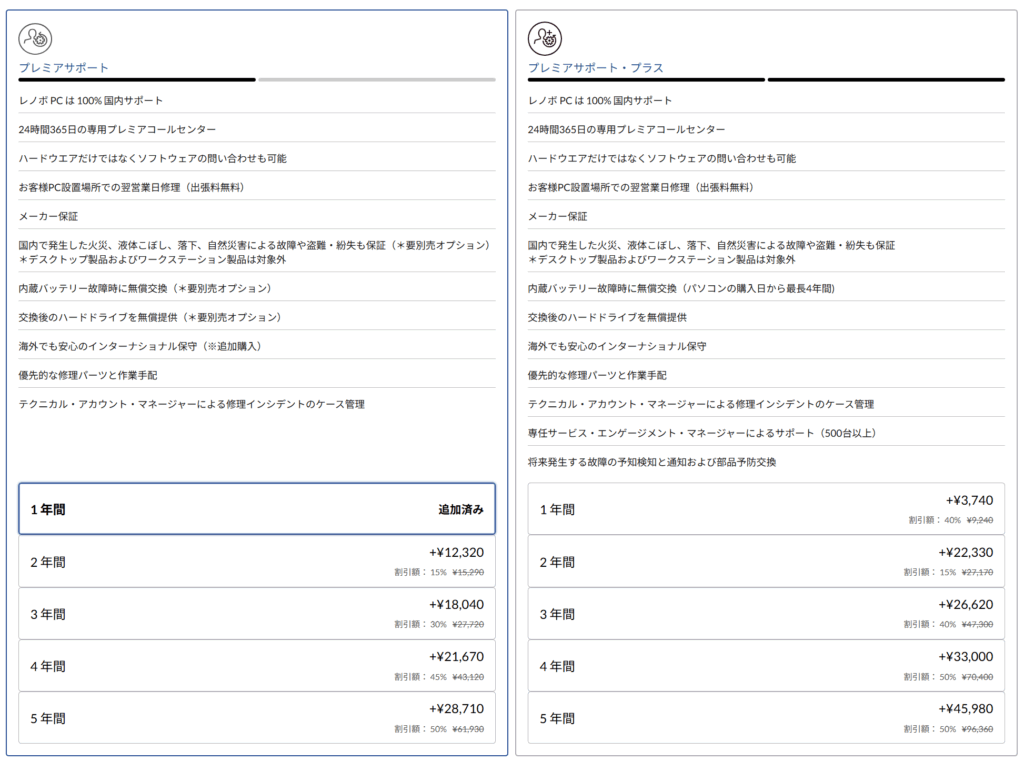
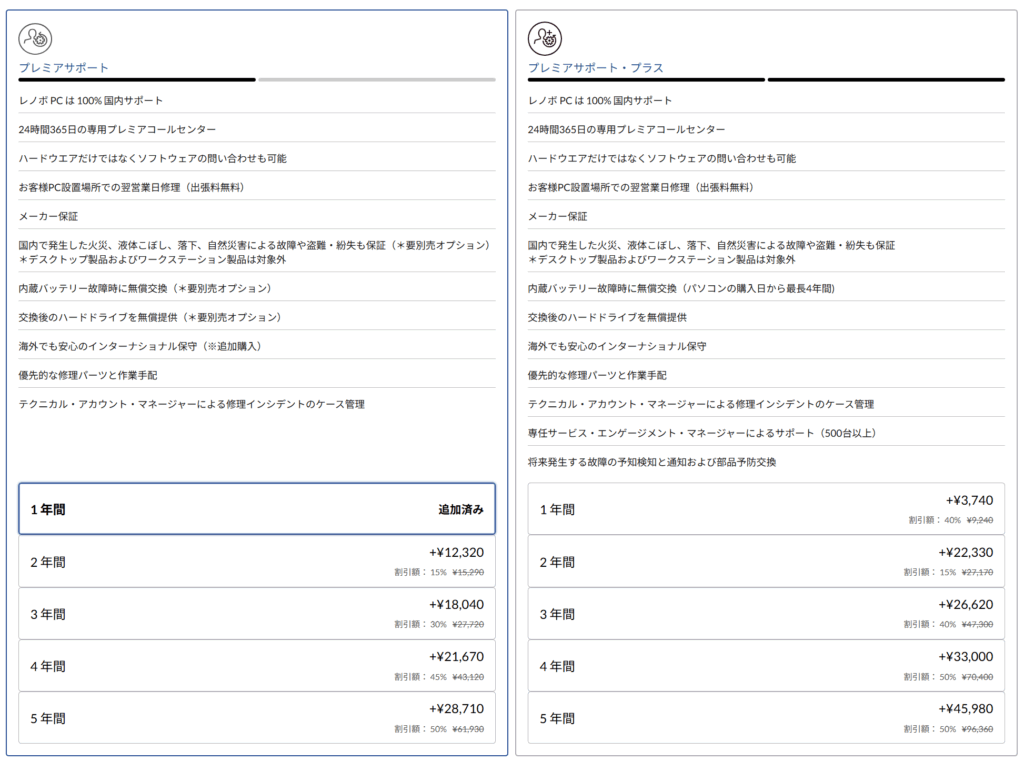


今回はLenovoの「プレミアサポート」が標準で付属している構成のようで、特にオプションの変更はできませんでした。
「プレミアサポートを外せば4,400円安くなるのでは?」と思ったのですが、今回のように最初からセットになっているケースでは、それを削除して価格を下げることはできないようです。
ちなみに、プレミアサポートには以下のような特典が含まれています。
- 24時間365日対応の専用プレミアコールセンター
- ハードウェアだけでなくソフトウェアの相談も可能
- 修理時の優先対応・迅速な回収と返送
- 専任担当者によるケース管理(テクニカルアカウントマネージャー)
通常の「引き取り修理(1年)」保証よりも手厚いサポート内容となっており、安心感を重視したい方にはうれしいサービスです。
納期やキャンペーン情報もチェック(2025年6月13日更新)
ThinkPad X13 Gen 6は、現在どのモデルも納期は「約1週間程度」と比較的早めに届く状況です。在庫も安定しており、急ぎの方でも安心して購入できます。
さらに、公式ストアではお得なキャンペーンが実施中!
- 一部モデルで最大35%オフの特別価格(例:159,940円→通常価格から35%引き)
- ThinkPad Bluetooth サイレントマウスが+2,640円(税込)で追加可能(通常価格4,400円より割安)
- 一部モデルでポイント還元(My Lenovo Rewards)も最大5倍でお得感アップ
- Amazonギフトカード還元キャンペーン
購入前に「カスタマイズする」ボタンから、ストレージやオプションの構成も自由に選べるため、自分にぴったりの1台を作れるのも公式ストアの魅力です。
実機レビュー・ベンチマークも予定してます!
今回の記事では、ThinkPad X13 Gen6を「なぜこの構成にしたのか?」という視点からご紹介しましたが、もちろん届いたら実際に使ってみた感想や、ベンチマークテスト結果もレビュー予定です!
- ThinkPad X16 Gen6 軽量&実用性のバランスに惚れてポチりました。
- これまでネックだった重量が約1.1kg→933gに進化。
- X1 Nanoと比較してもコスパ抜群。構成の自由度も◎で、価格も◎。
- カスタマイズは軽量&ミニマル重視で!
- CPUはIntel Core Ultra 5 22を選択。自分の用途には「必要十分」で静音・省電力も魅力。
- ストレージはクラウド活用前提で256GBを選択。ローカル保存が多い方は512GB以上も検討を。
- メモリは16GB。Wi-Fi 7対応や将来性を求めるなら32GBもアリだが、自分には不要と判断。
- バッテリーは軽さ重視で3セル(41Wh)を選択。持ち歩きが多い方は4セルも◎。
- カメラ・指紋認証はあえて非搭載。軽量・シンプル構成を最優先。
- キーボードは日本語配列・非バックライト。打鍵感は相変わらず優秀。
- キャンペーンが超おトク! ポイント5倍+Amazonギフト抽選も実施中。
- 実機が届き次第、レビュー・ベンチマーク記事も公開予定!(6月中旬公開予定!)
- 構成やキャンペーンは変動あり。気になったら早めに公式サイトでチェック推奨
次回の記事は、待ちに待った実機レビュー記事です!
- 軽さ
- バッテリーは実際どのくらい持つのか?
- Core Ultra 5の実力は?
- ファン音や熱は気になる?
…などなど、購入前に気になるリアルなポイントを、ユーザー目線でしっかり検証していきますので、そちらもどうぞお楽しみに!
2025年8月27日 追記!こちらが実機レビューの記事です!


今回紹介した構成やキャンペーンは、Lenovo公式オンラインストアで随時更新中です。タイミング次第で、割引率やポイント還元、在庫状況も変わるので、検討中の方は一度チェックしておくのが絶対おすすめ!
\ 今がチャンス!? 最大35%OFF&送料無料!公式限定セール中 /









